- si obtienes el fin de la vida mensaje en Windows 10 pero falta la opción de actualización, se debe a controladores obsoletos.
- El uso del Asistente de actualización de Windows para actualizar manualmente el sistema operativo solucionará rápidamente el problema.
- Alternativamente, descargue y ejecute la Herramienta de creación de medios. Al utilizar este método, conservará todos los archivos después de la actualización.
Cuando Microsoft lanzó Windows 10, el programa de actualización cambió junto con el nuevo sistema operativo.
En lugar de lanzar una versión cada 3 o 4 años, la empresa afirmó que mejoraría constantemente el sistema operativo.
Además de las actualizaciones de seguridad que se implementan semanalmente, el sistema recibe contenido completo y revisiones dos veces al año.
Después de que se lanzaron esas compilaciones, los usuarios comenzaron a recibir el mensaje. Windows 10 está llegando al final del soporte.
Aunque fue confuso al principio, rápidamente quedó claro que el error tenía la intención de informar a aquellos que no actualizaron sus sistemas que Microsoft ya no admitiría sus versiones actuales.
Por lo general, tu versión de Windows 10 está llegando al final del servicio se mostraría en la pestaña de Windows Update y podría resolverse fácilmente simplemente actualizando su sistema operativo. Sin embargo, bastantes personas encontraron un problema con la actualización de Windows.
El servicio muestra el mensaje habitual que les informa que su sistema operativo se acerca al final del soporte, pero no hay opción para actualizar a una versión más nueva de Windows 10.
En cambio, Windows dice que el sistema operativo del usuario está actualizado. algunos usuarios al corriente su problema en Reddit:
¿Que esta pasando aqui? – Windows me dice que está llegando al final de su vida útil, pero no veo ninguna opción para actualizar o actualizar.
Windows 10 está llegando al final del soporte sin opción de actualización
Afortunadamente, ahora sabemos la razón detrás del problema, ya que un usuario fijado en el mismo hilo de Reddit:
Utilicé el Asistente de actualización para saber que mi versión de Windows no se actualizaría porque el controlador del dispositivo para Microsoft Print to PDF no era compatible con la actualización. Sí, el controlador de impresión de Microsoft bloquea la actualización de Microsoft. ¡Gran idiota!
Aparentemente, si uno de los controladores de su dispositivo no es compatible con la actualización, no podrá hacerlo.
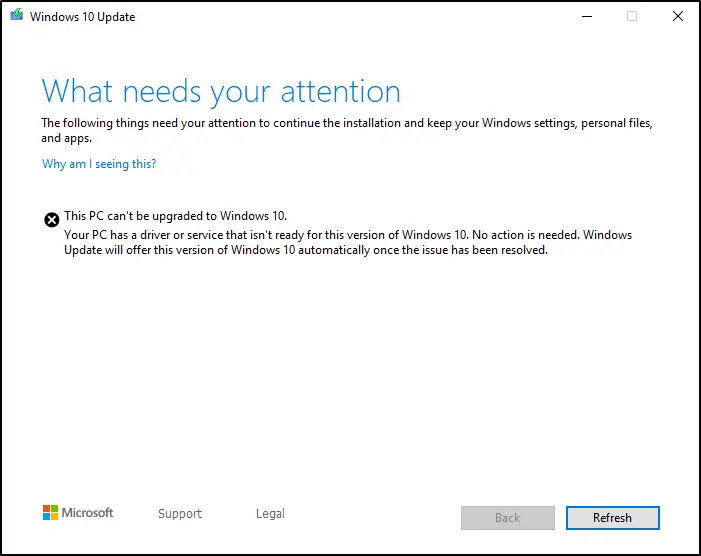
Básicamente, Microsoft está bloqueando la actualización. La solución más rápida es eliminar el controlador. Pero eso no es todo, como notó el OP:
Tuve que deshabilitarlo o eliminarlo manualmente. Una pareja en realidad; algún controlador de FAX también. (FAX, jaja). El verdadero problema es que no había forma de saber qué estaba bloqueando la actualización sin pasar por el actualizador manual.
Por lo tanto, no hay forma de saber qué causó el problema sin usar el Asistente de actualización de Microsoft para mostrar todos los controladores problemáticos o aplicar algunos consejos rápidos para la solución de problemas.
¿Qué puedo hacer cuando recibo el mensaje de fin de vida útil en Windows 10?
1. Use el Asistente de actualización de Windows
- Descargue el Asistente de actualización de Windows desde el sitio web oficial.
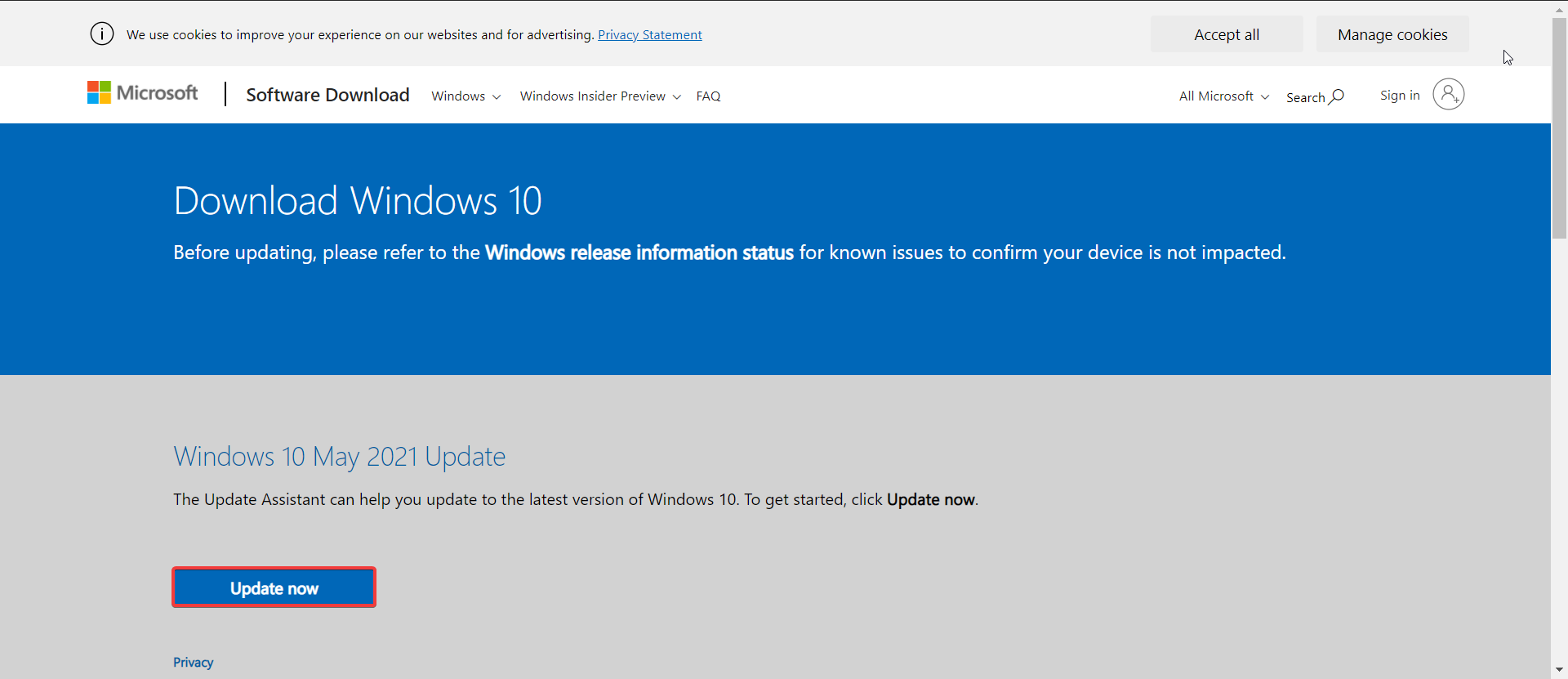
- Abre el Asistente y seleccione Actualizar ahora.
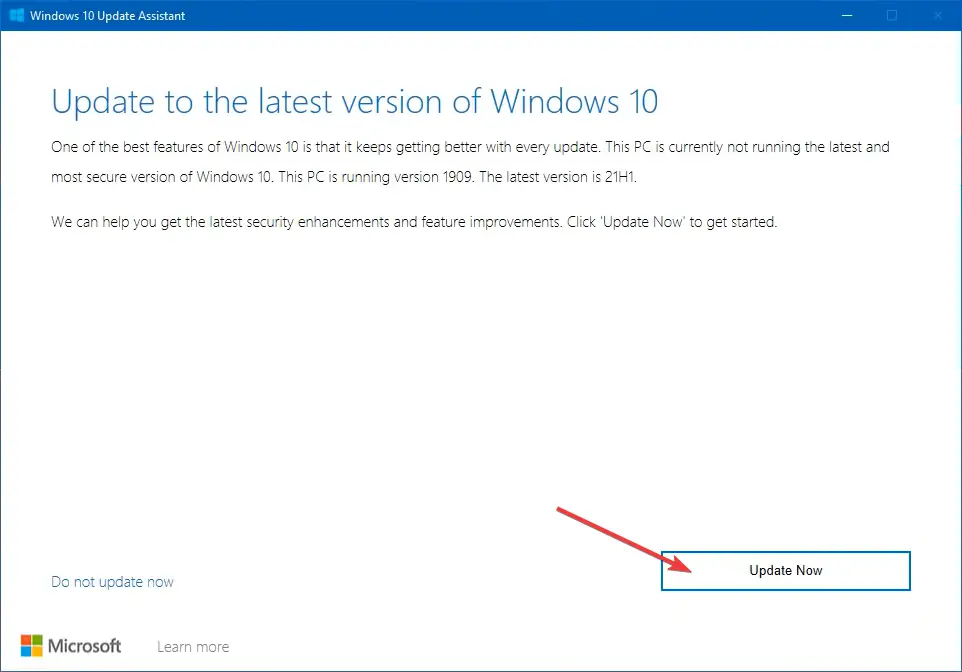
- La aplicación comprobará si tu PC es compatible. Si es así, haga clic en Próximo.
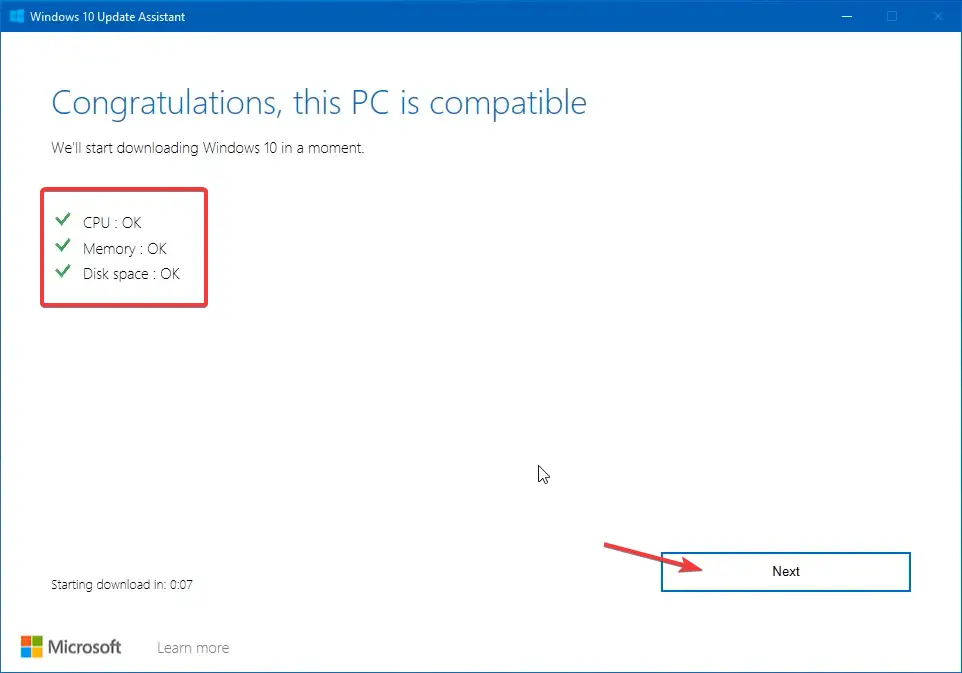
- Ahora, la aplicación verificará una vez más si su PC es compatible.
- Si recibe el mensaje de que no hay suficiente espacio para instalar la actualización, seleccione una unidad que tenga suficiente o haga algo de espacio, luego haga clic en próximo.
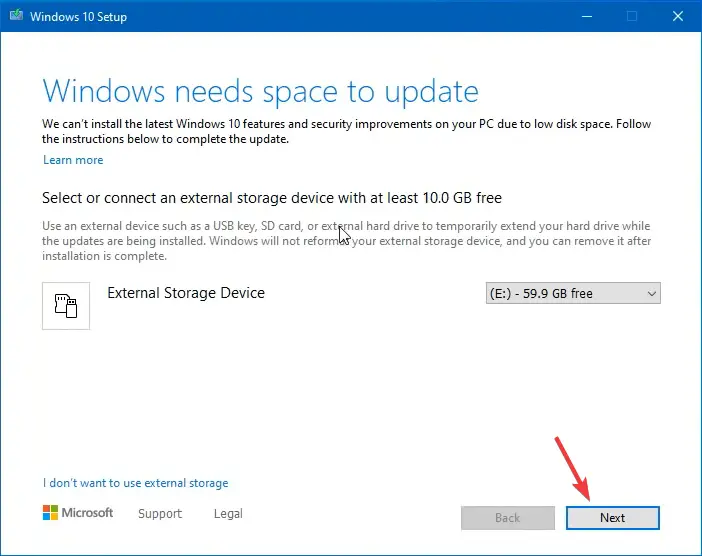
- Después de que el proceso haya seguido su curso, haga clic en Reiniciar ahora.
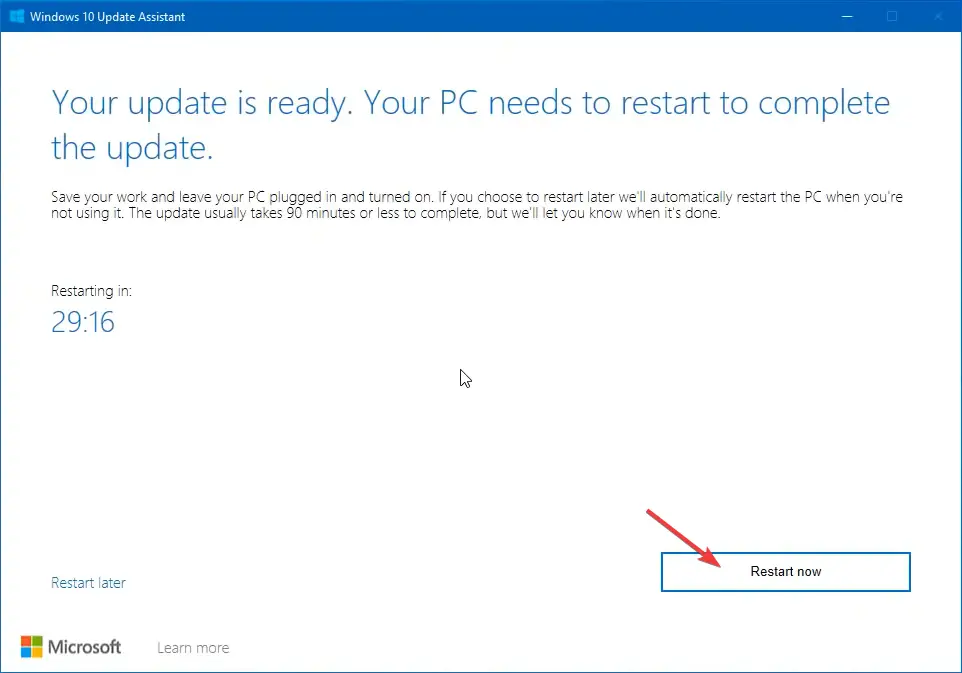
Tenga en cuenta que debe eliminar todos los periféricos de su PC durante el proceso de actualización, ya que algunos de los controladores pueden interferir con él.
2. Deshabilite los controladores de la impresora
- presione el ventanas Tecla + S y escriba Ajustes.
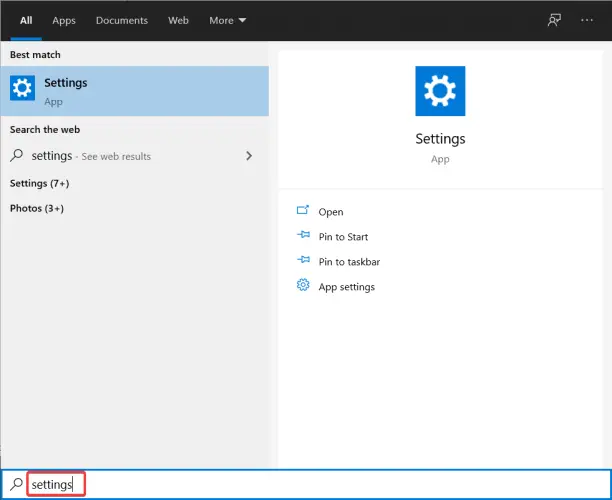
- Seleccione Dispositivos.
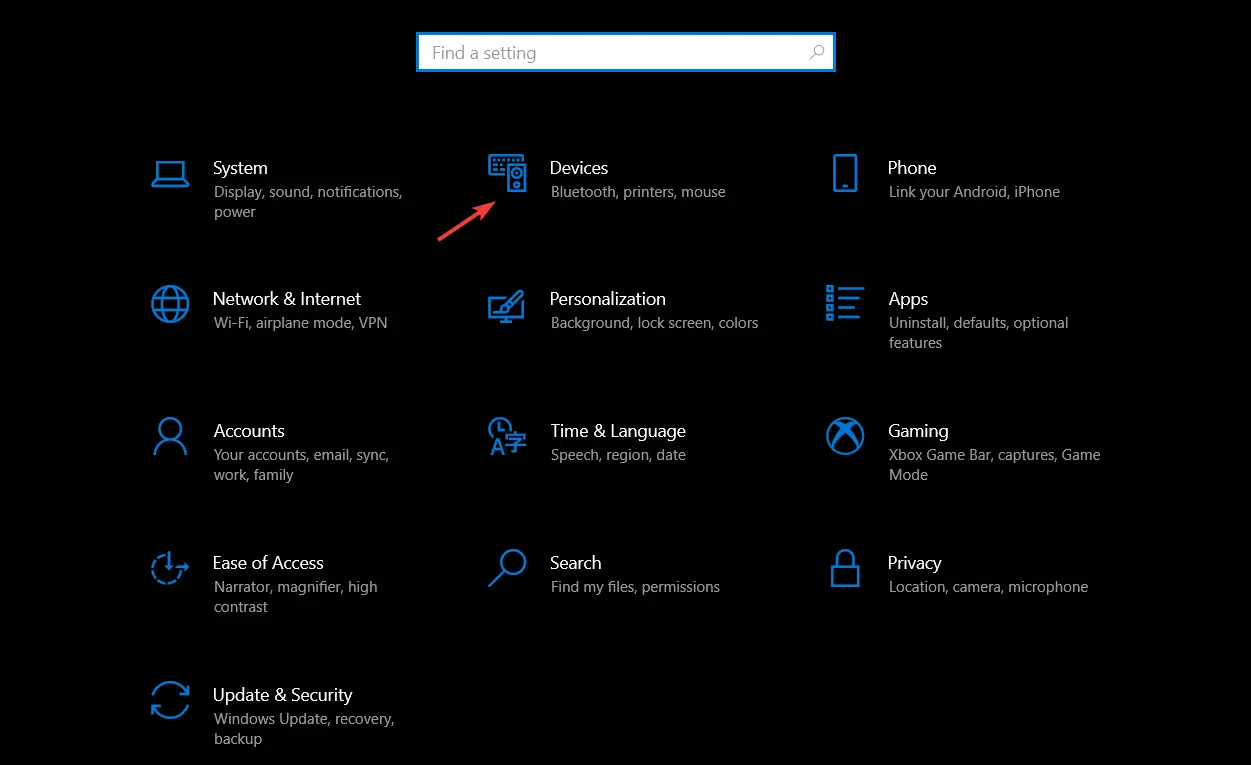
- Luego ve a Impresoras y escáneres.
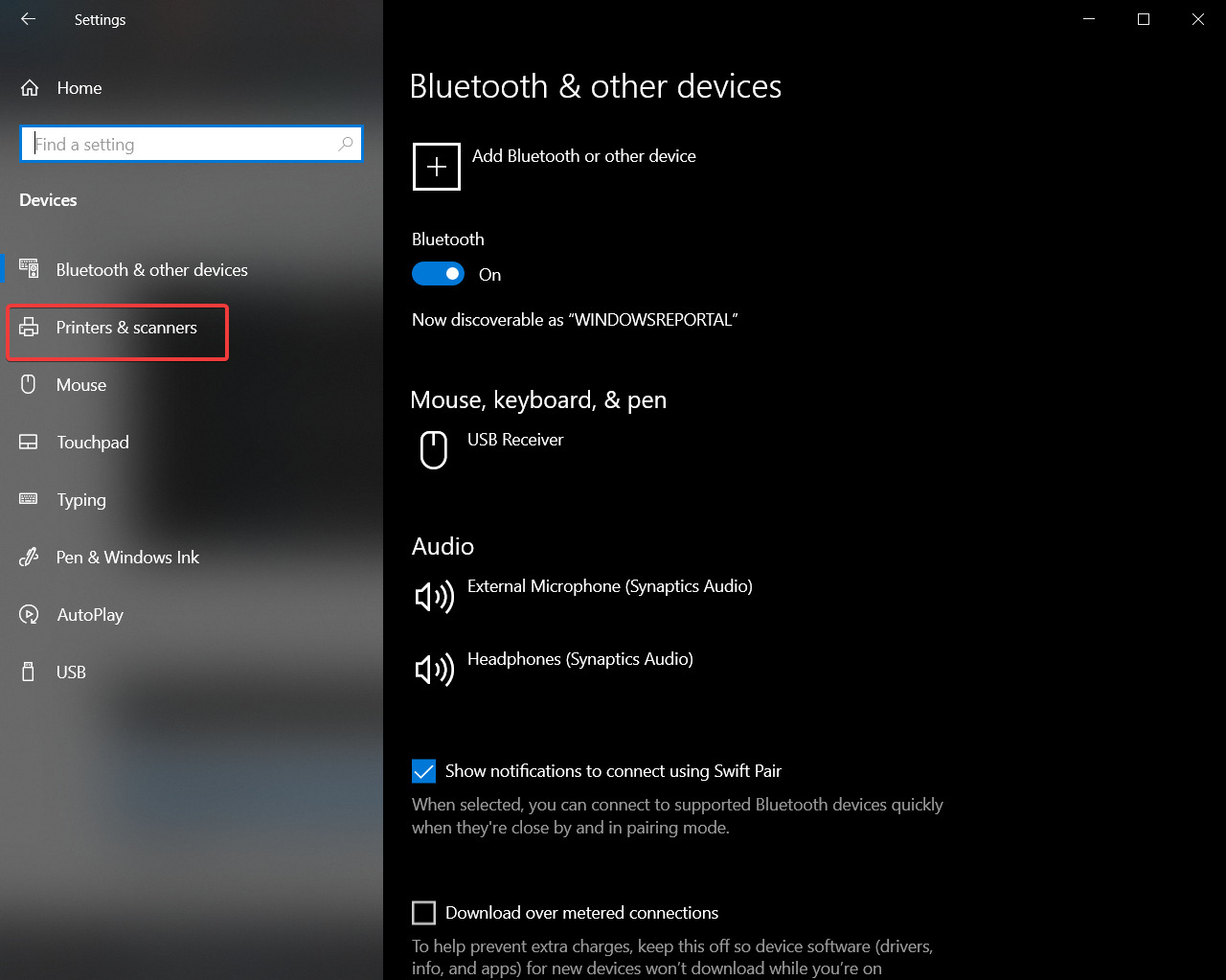
- Haga clic izquierdo en el dispositivo que desea deshabilitar y seleccione Retire el dispositivo.
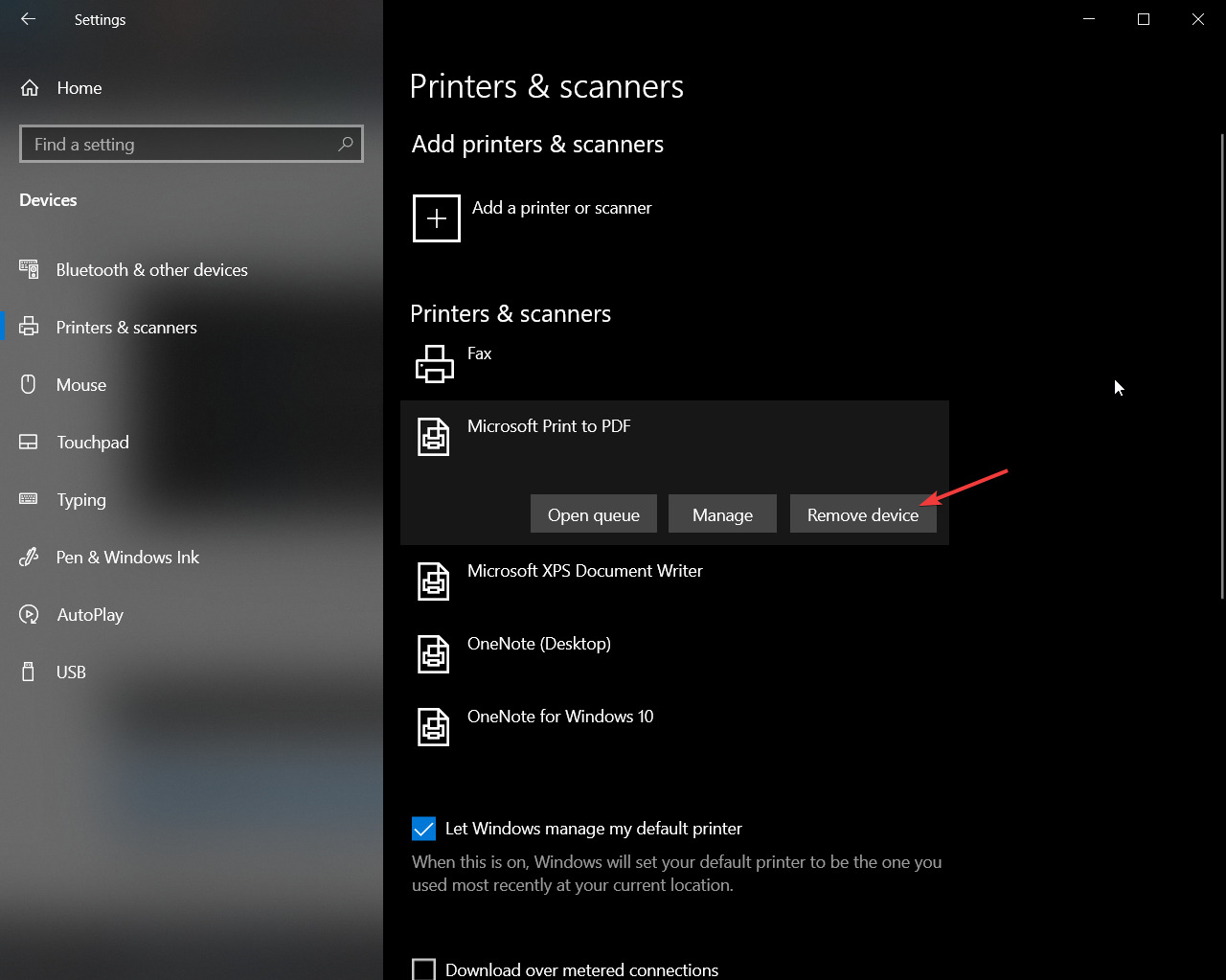
Dado que hay muchas formas de hacerlo, las incluimos todas en esta extensa guía para deshabilitar los controladores de impresora.
Alternativamente, también hay muchas herramientas de eliminación de controladores que eliminarán los restos de archivos basura que podrían causar problemas en su PC.
3. Utilice la herramienta de creación de medios
- Descarga la herramienta de creación de medios.
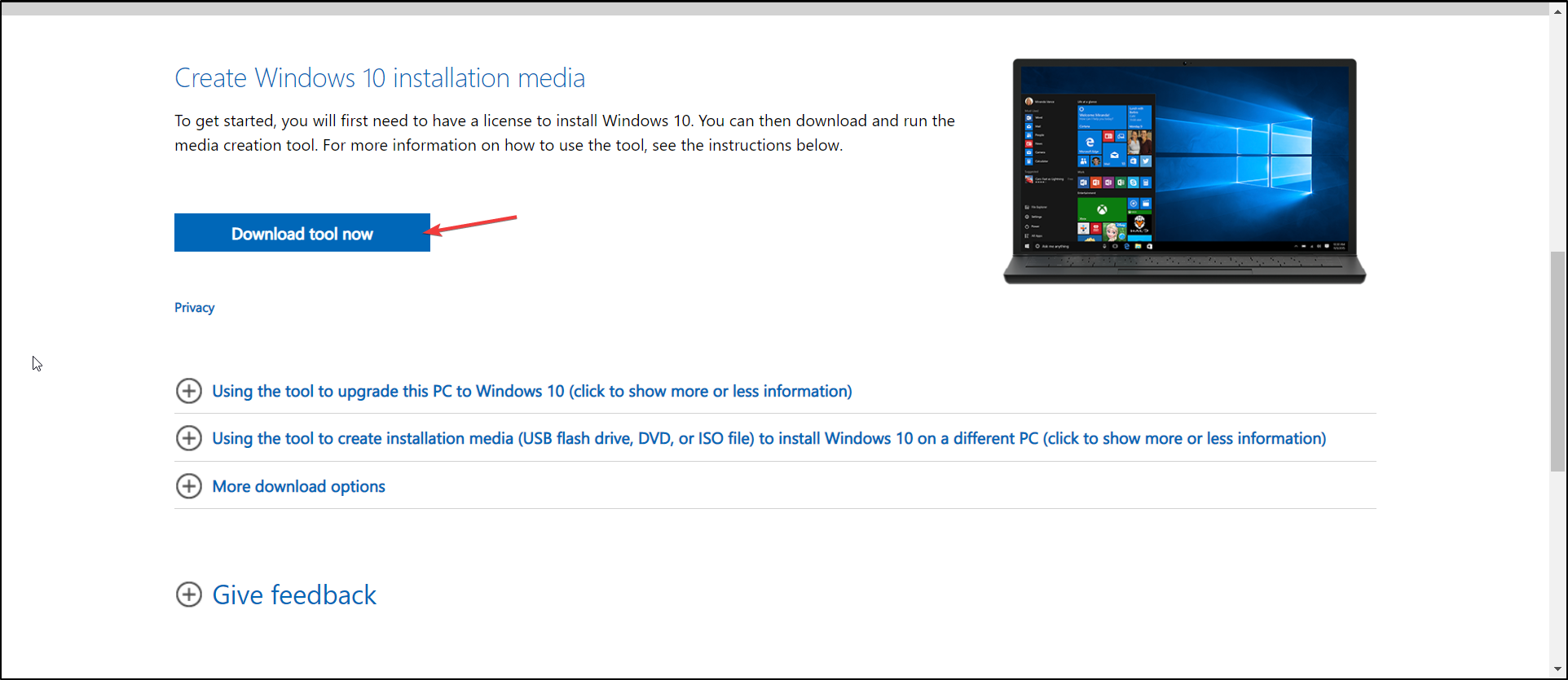
- Ejecute la herramienta y acepte la Condiciones de servicio.
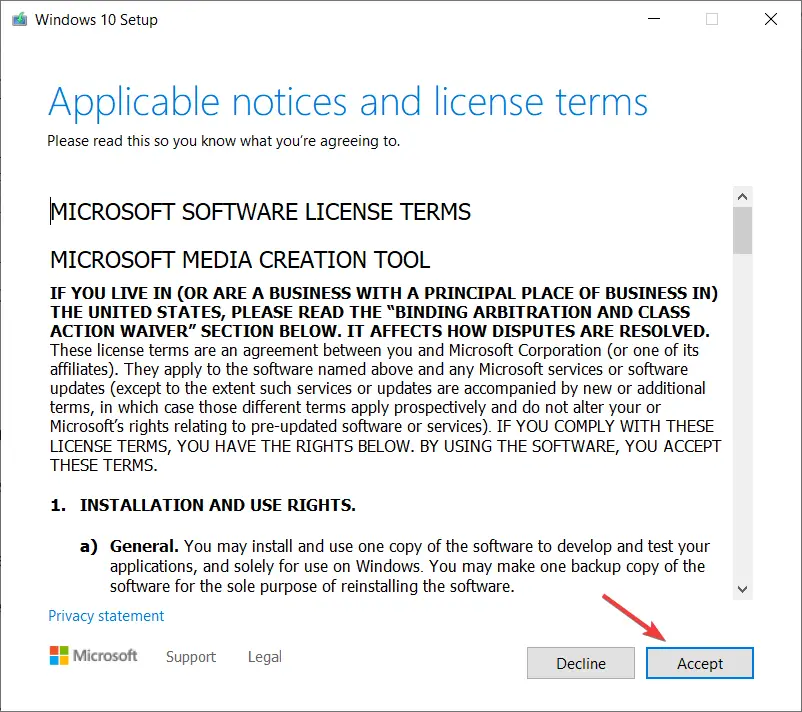
- Asegúrate de tener Mantener aplicaciones y archivos personales encendido y haga clic Instalar en pc.
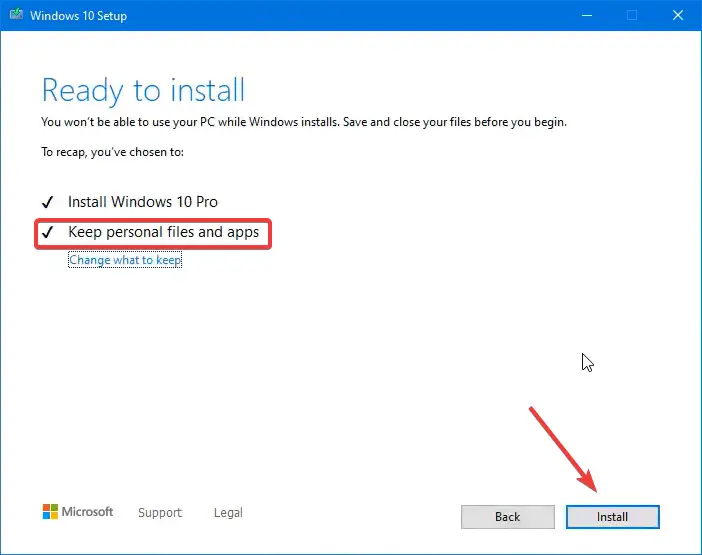
- Espere a que finalice el proceso (su dispositivo se reiniciará un par de veces).
No necesita crear un DVD o USB de arranque para ejecutar la herramienta. Simplemente descárguelo y estará listo para comenzar. La herramienta de creación actualizará el sistema a la última versión disponible, sin eliminar ninguno de los archivos.
4. Use el solucionador de problemas de Windows Update
- presione el ventanas Tecla + S y escriba Ajustes.
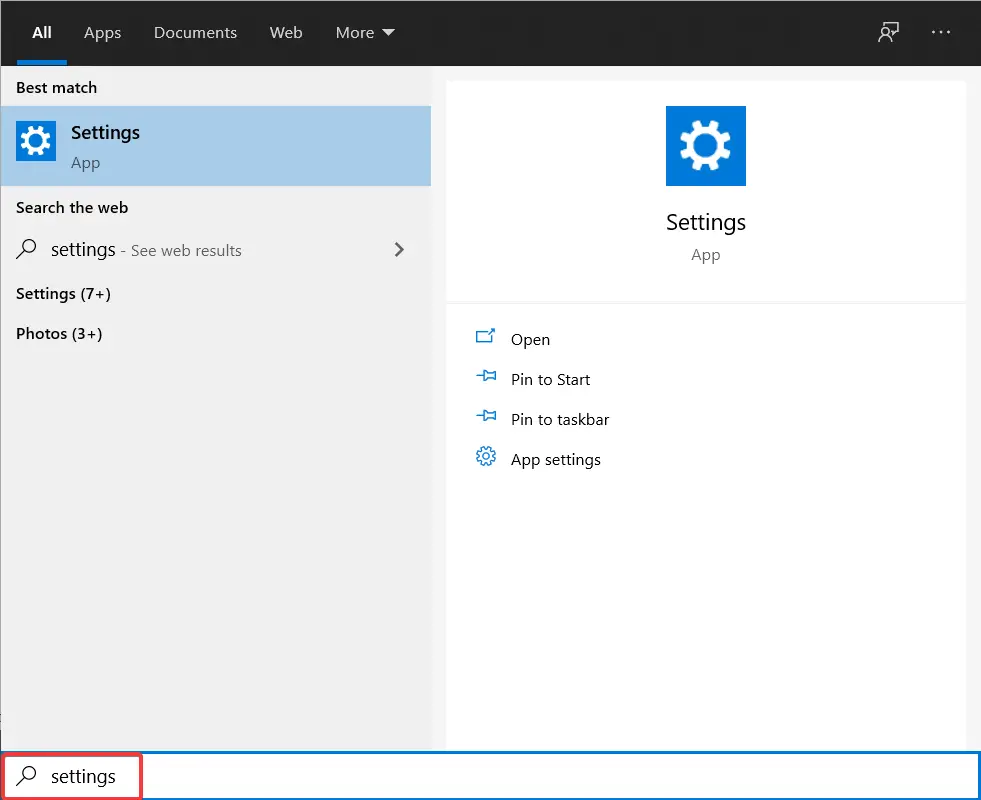
- Abierto Ajustes y seleccione Actualización y seguridad.
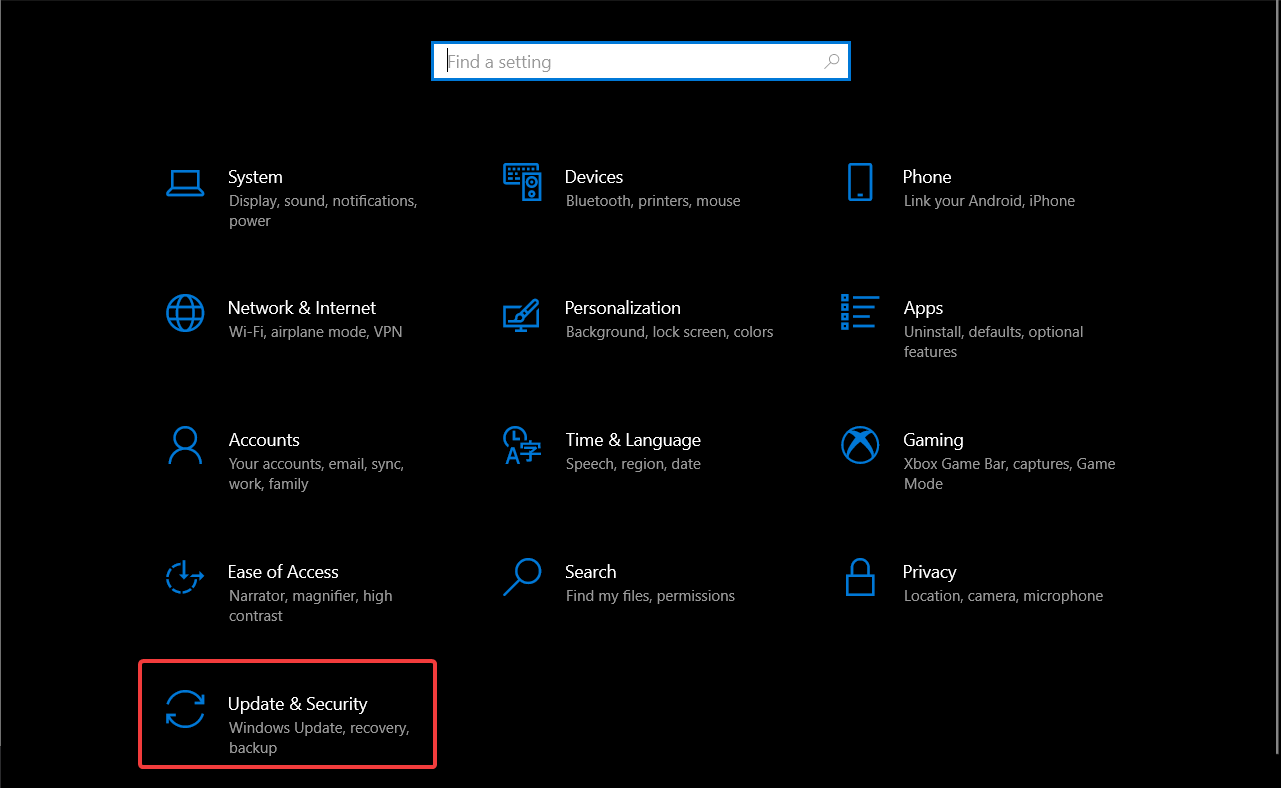
- Ir Solucionar problemasentonces Solucionadores de problemas adicionales.
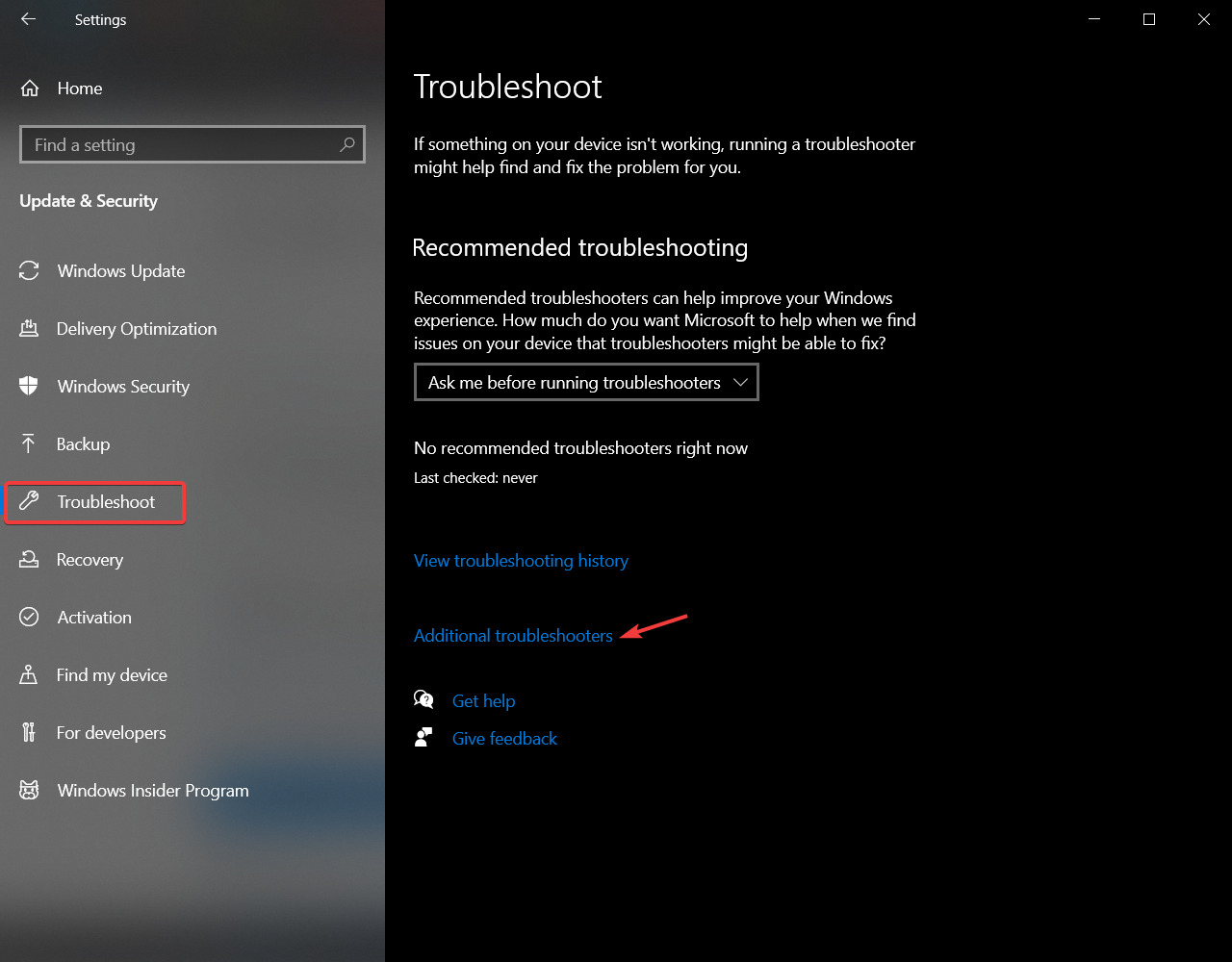
- A continuación, bajo Ponte en marchahaga clic en actualizacion de Windowsentonces Ejecute el solucionador de problemas.
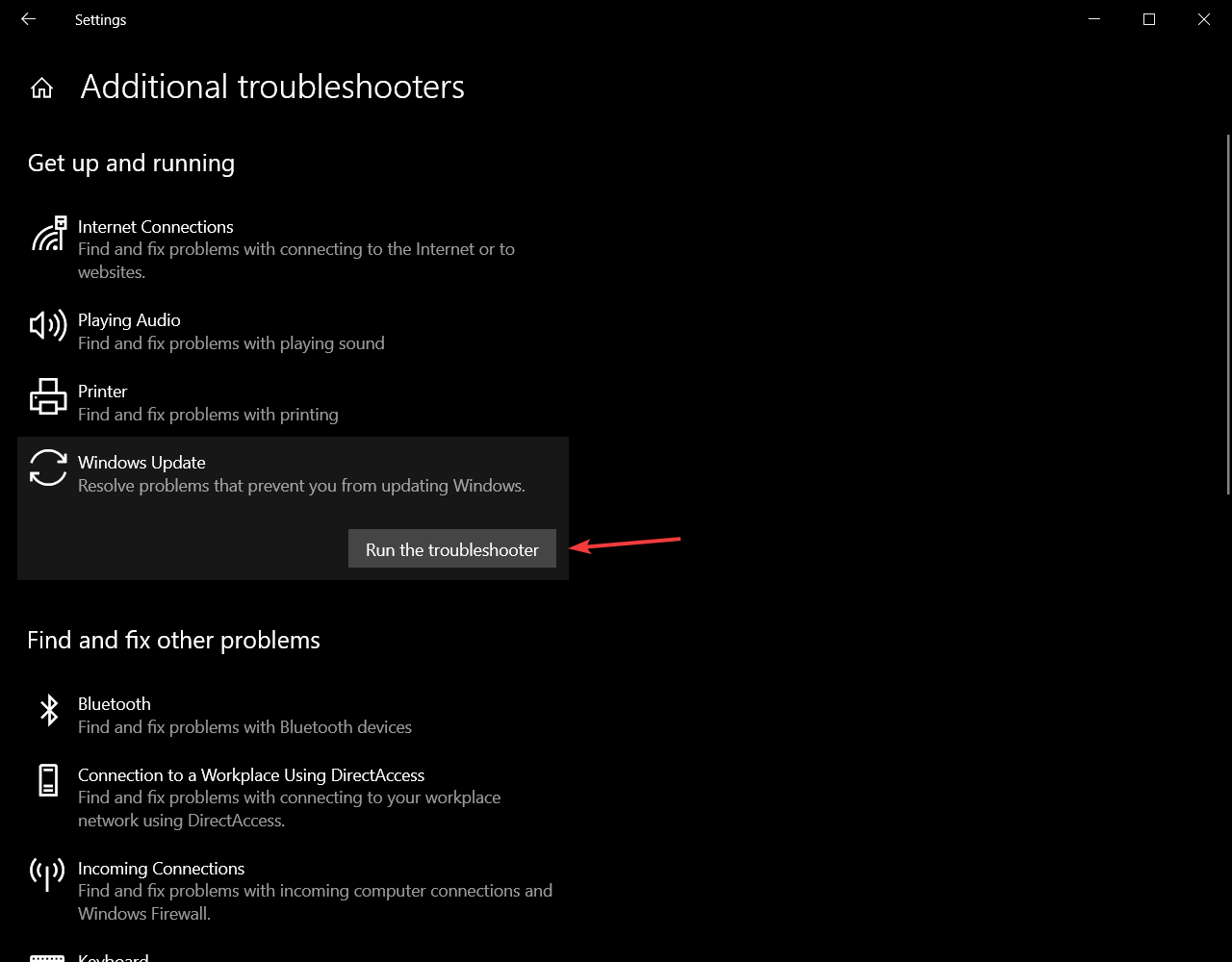
- Una vez finalizada la solución de problemas, reinicie su dispositivo.
Si hay un problema con el sistema de actualización en su dispositivo, ejecutar el Solucionador de problemas de Windows escaneará y resolverá cualquier problema que se encuentre.
Hay otras herramientas de terceros que repararán Windows. Sin embargo, es posible que no sean necesarios en este caso, por lo tanto, revíselos solo si ninguna otra solución funcionó.
La actualización podría implementarse más tarde
Bueno, existe la posibilidad de que Microsoft aún no haya lanzado la actualización, por eso su PC no puede encontrar ninguna versión nueva.
Es posible que esté en otro lote de lanzamientos. Por ejemplo, una versión antigua de Windows que está a punto de caducar perteneciente a un lote de implementación que aún no se ha ajustado correctamente no se activará hasta que todo haya terminado.
Únase al programa Insiders para versiones preliminares
Los usuarios que deseen probar nuevas versiones del sistema operativo y ofrecer comentarios para ayudar a Microsoft a desarrollar los errores pueden inscribirse en el programa Windows Insider.
Para unirte al Programa Insider, sigue estos pasos:
- presione el ventanas Tecla + S y escriba Ajustes.
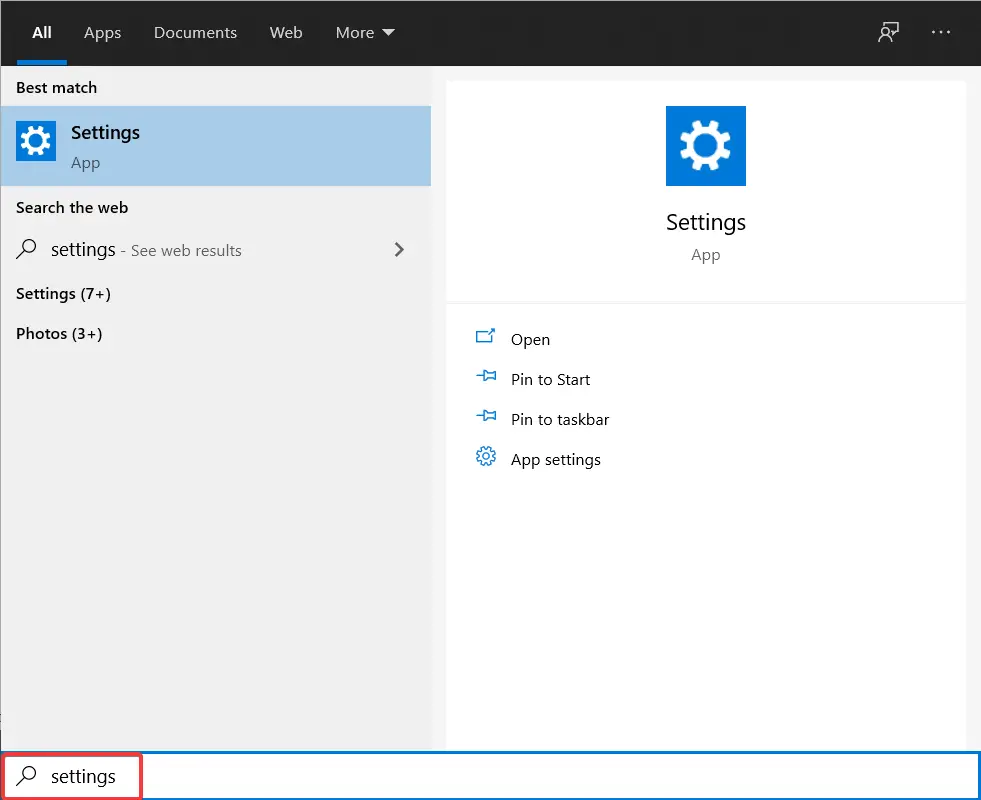
- Luego ve a Actualización y seguridad.
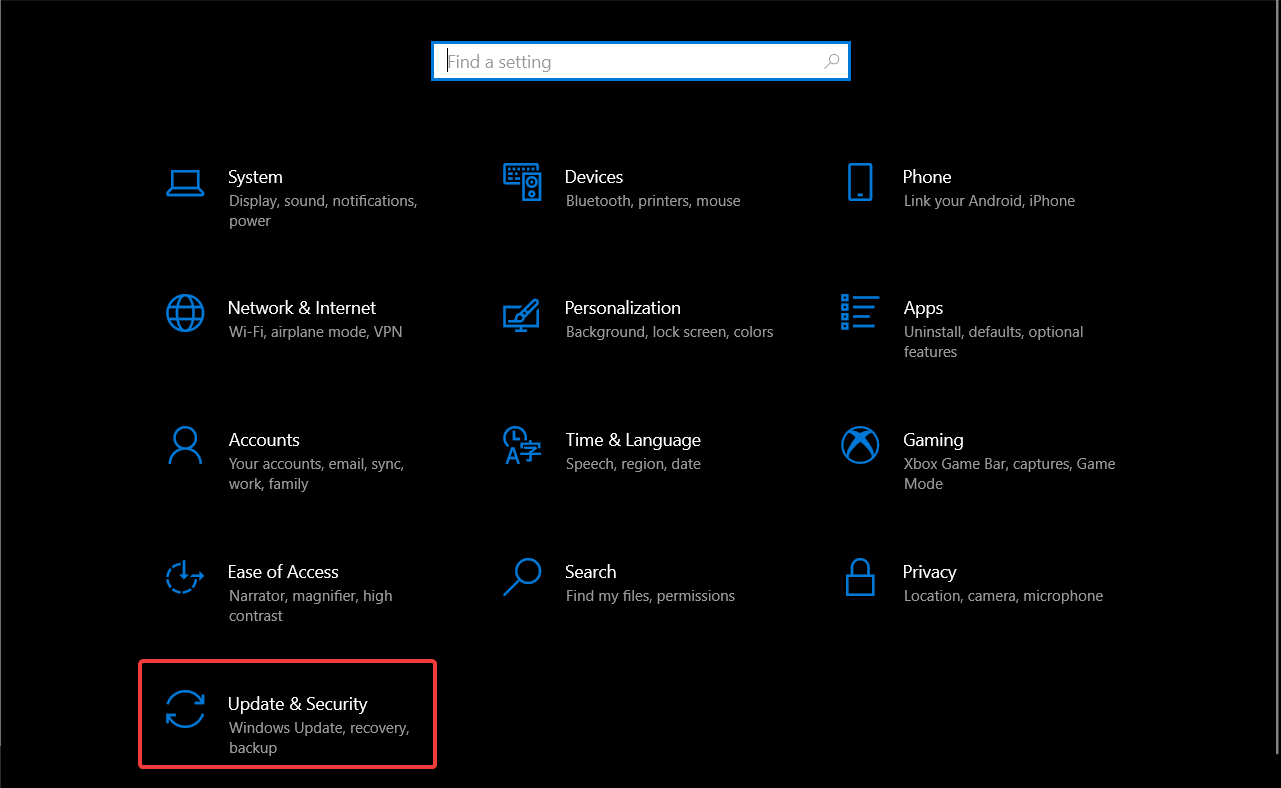
- A continuación, vaya a Programa Windows Insider y seleccione Empezar.
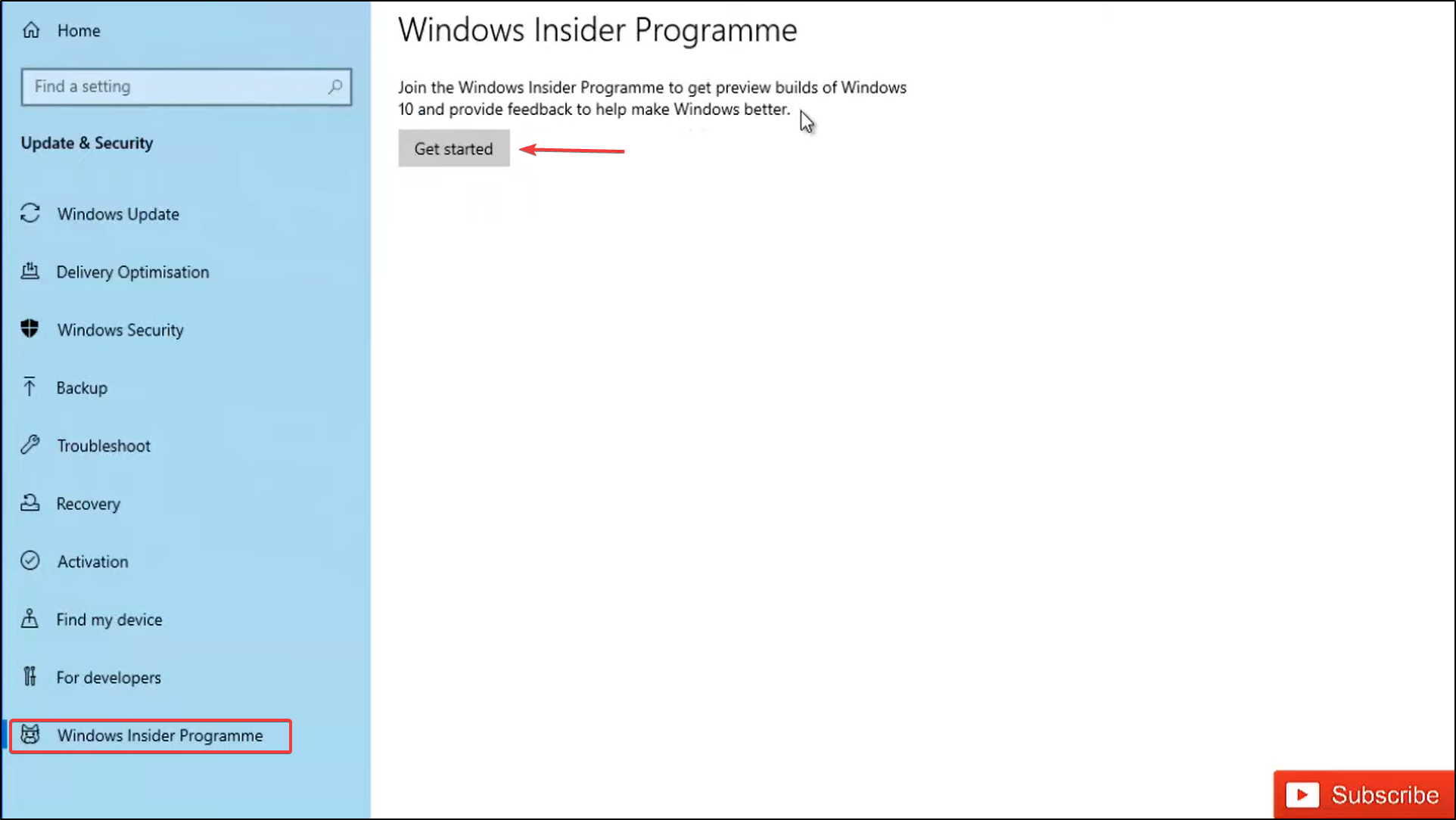
- Haga clic en Vincular cuenta para elegir uno y empezar.
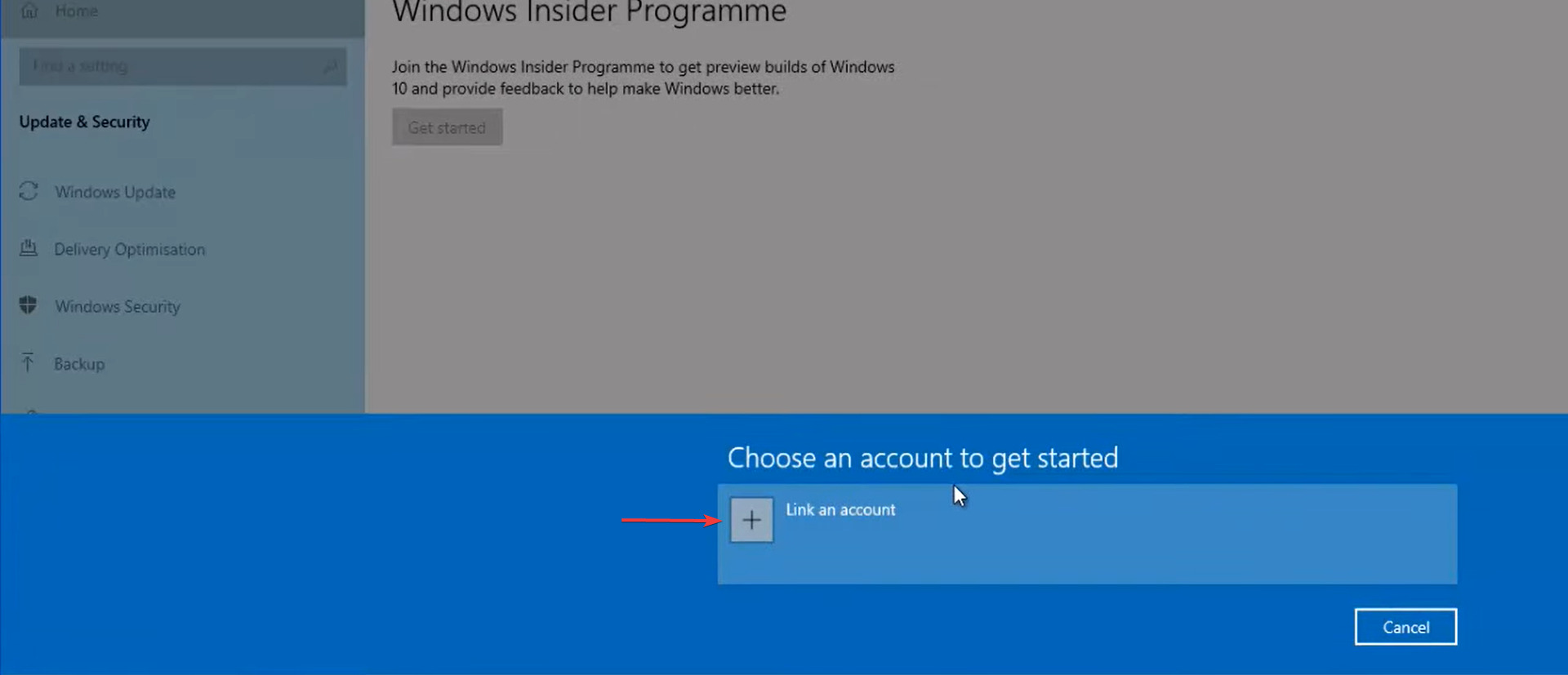
- Elija el Canal de desarrollo, Canal Betao la Vista previa de liberaciónsegún sus preferencias y seleccione Confirmar.
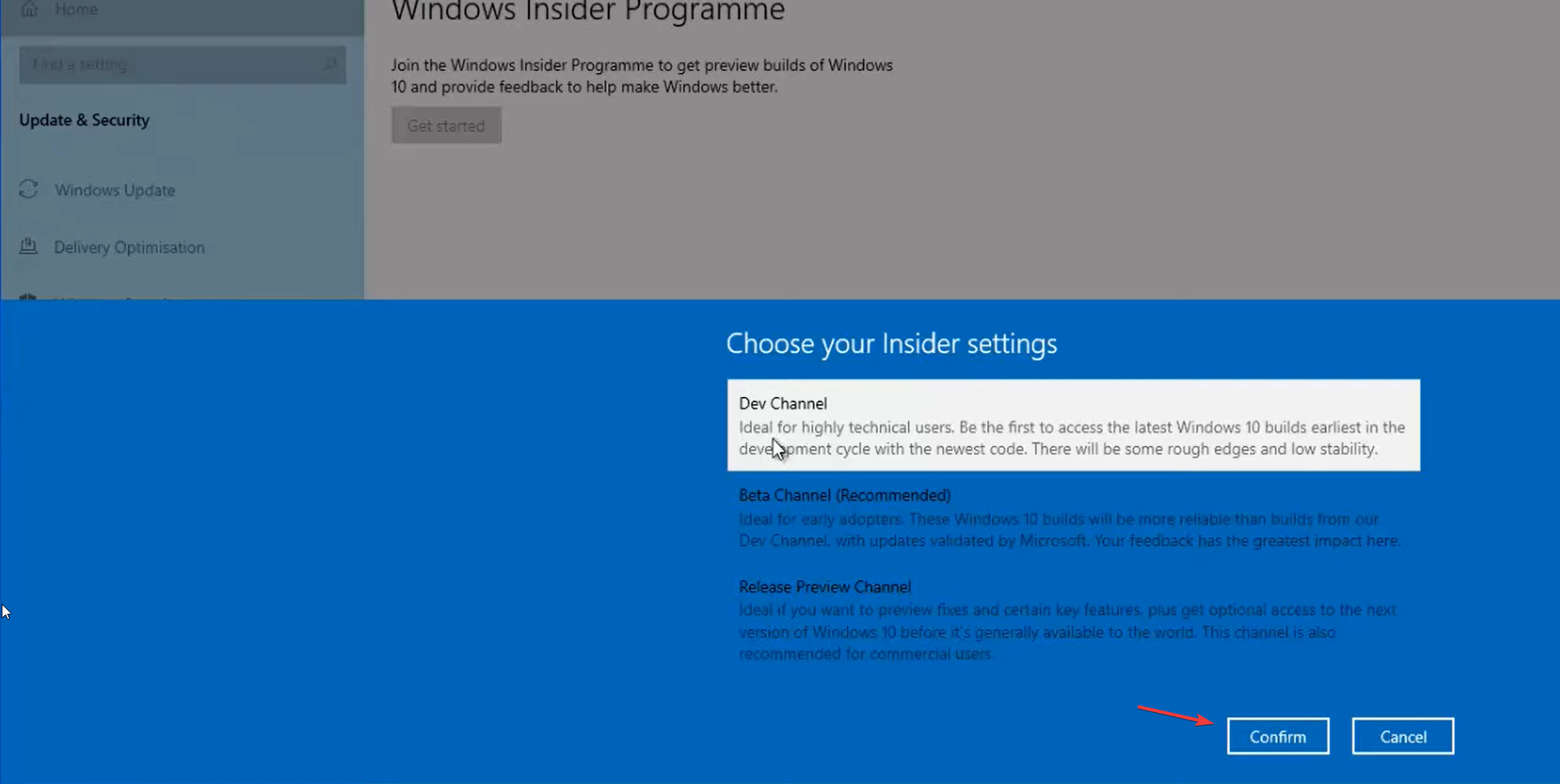
- Seleccione Confirmar una vez más.
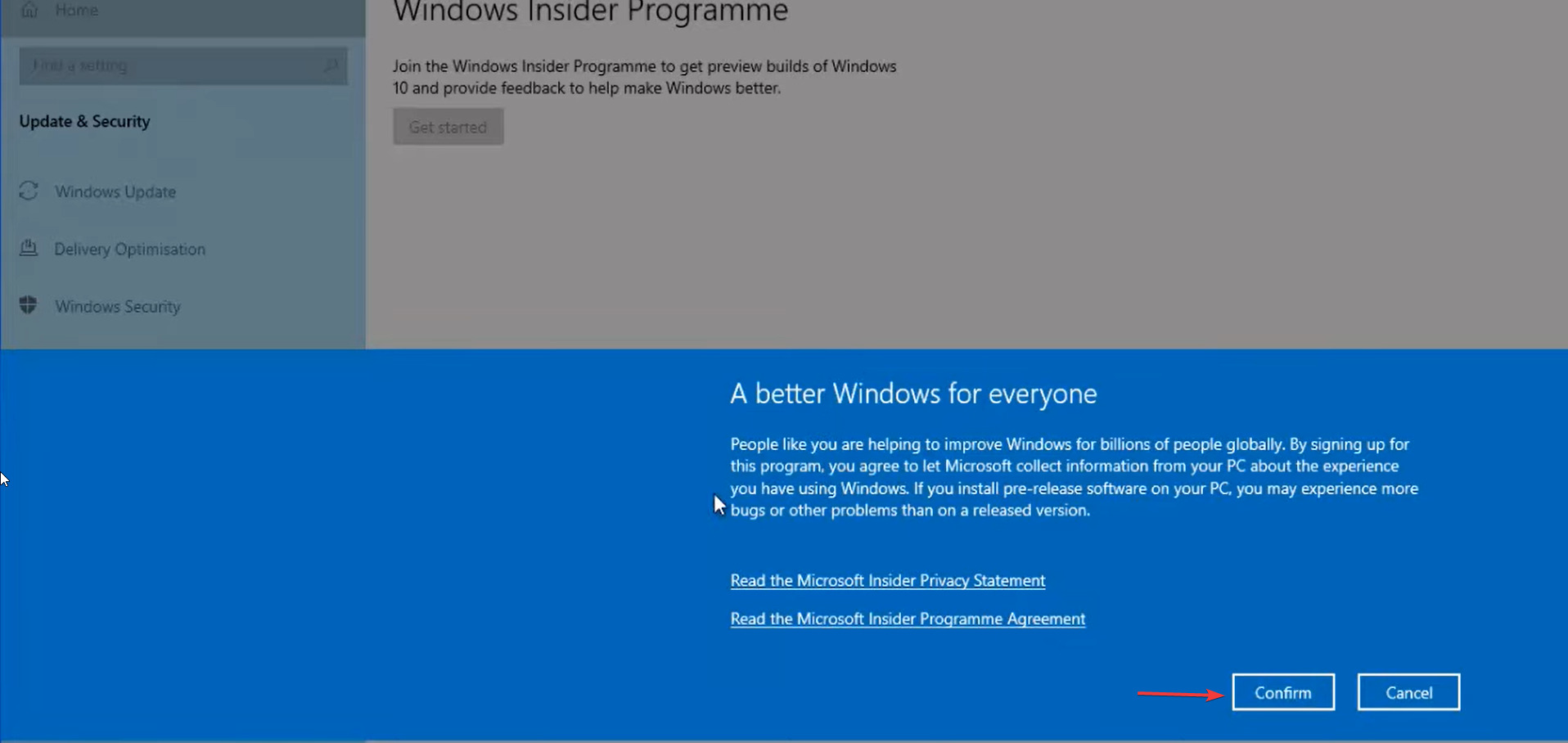
- Ahora, elige Reiniciar ahora.
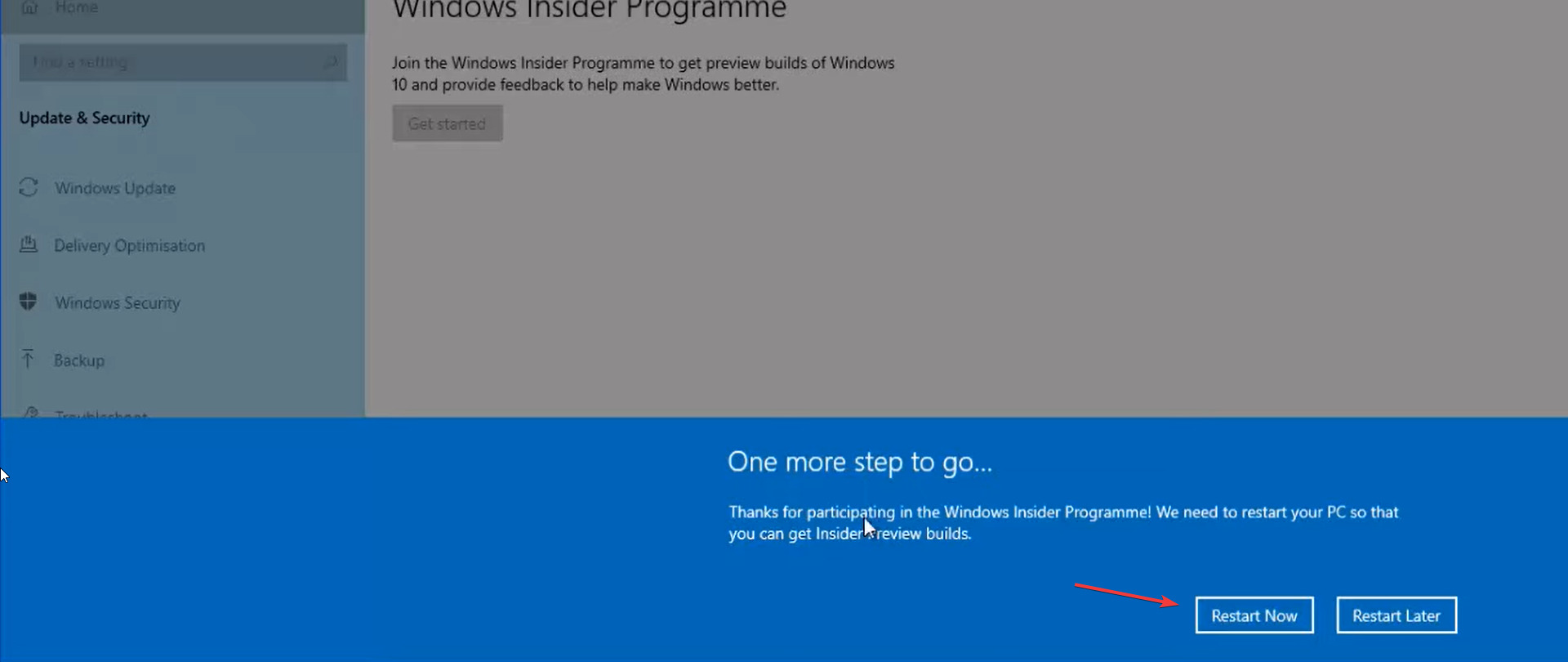
¿Qué sucede después del final de la vida útil de Windows 10?
Después de que una versión de Windows 10 entra en su fin de servicio, está prácticamente muerta. Microsoft ya no lo admitirá con actualizaciones semanales.
Esto significa que la versión no recibirá actualizaciones de ningún tipo, incluidos parches de seguridad y actualizaciones.
A la larga, es realmente peligroso quedarse con una versión muerta de Windows, porque a medida que pasa el tiempo, el sistema se volverá más inseguro, incluso si la computadora continúa funcionando bien.
Además, el software popular dejará de ser compatible con estas versiones heredadas de Windows y, en última instancia, lo dejará con aplicaciones obsoletas.
Así es como puede unirse al programa Insiders y obtener una vista previa de las funciones o probar el próximo Windows 11 en los canales Dev o Beta.
Consulte este artículo sobre la descarga de compilaciones de Windows 11 Insider. Contiene toda la información que necesitas.
Con suerte, una de las soluciones anteriores ayudó con el problema. Es importante deshacerse de este error ya que las versiones anteriores de Windows 10 ya no reciben actualizaciones de seguridad. Esto lo dejará expuesto a ciberataques.
Continúe y pruebe todos nuestros métodos, luego disfrute de las funciones y mejoras más recientes de su sistema operativo favorito.
Si tiene alguna pregunta o algo que decir sobre el tema, no dude en hacerlo en la sección de comentarios a continuación.


![Error de VIOLACIÓN DMA DEL VERIFICADOR DEL CONDUCTOR en Windows 10/11 [FIXED] Error de VIOLACIÓN DMA DEL VERIFICADOR DEL CONDUCTOR en Windows 10/11 [FIXED]](https://auto-surf.ro/wp-content/uploads/1644638318_139_Error-de-VIOLACION-DMA-DEL-VERIFICADOR-DEL-CONDUCTOR-en-Windows-768x512.jpg?v=1644638321)
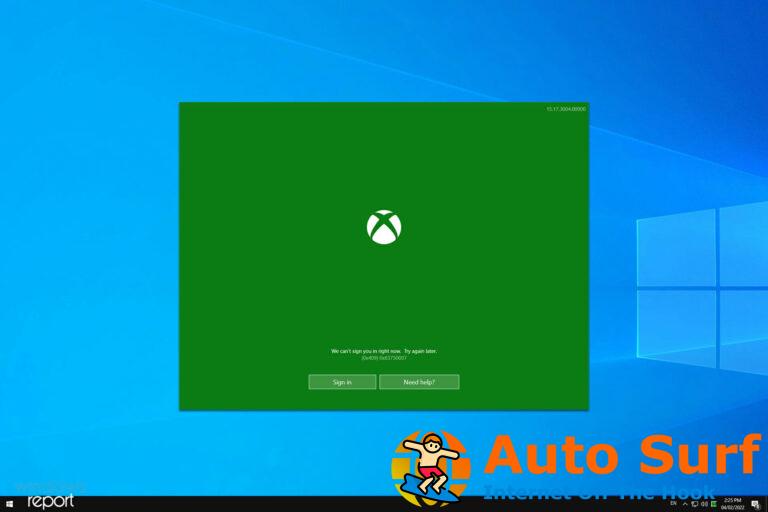



![MSVCR90.DLL falta o no se encuentra [Error fixed] MSVCR90.DLL falta o no se encuentra [Error fixed]](https://auto-surf.ro/wp-content/uploads/1644607405_656_MSVCR90DLL-falta-o-no-se-encuentra-Error-fixed-768x512.jpg?v=1644607407)